Maison >base de données >tutoriel mysql >Comment utiliser cmake pour compiler et installer MySQL5.5.32 sous CentOS6.7
Comment utiliser cmake pour compiler et installer MySQL5.5.32 sous CentOS6.7
- WBOYWBOYWBOYWBOYWBOYWBOYWBOYWBOYWBOYWBOYWBOYWBOYWBavant
- 2023-05-28 15:34:241554parcourir
cmake est un système de méta-construction open source multiplateforme qui peut créer, tester et empaqueter des logiciels. Il peut être utilisé pour prendre en charge une variété d'environnements de construction locaux, notamment make, Xcode d'Apple et Visual Studio de Microsoft.
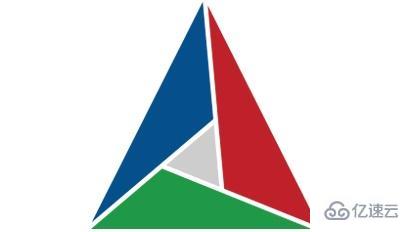
1. Installez l'environnement de compilation cmake
1.1 Utilisez yum pour installer gcc gcc-c++
[root@lenovo ~]# yum install gcc-c++ gcc -y
1.2 Décompressez le fichier source camke et placez le fichier source cmake dans le dossier /tmp/
[root@lenovo ~]# cd /tmp[root@lenovo ~]# tar -xf cmake-2.8.8.tar.gz
1.3 Compilez et installez cmake
[root@lenovo ~]# cd cmake-2.8.8[root@lenovo ~]# ./configure[root@lenovo ~]# make[root@lenovo ~]# make install
L'environnement de compilation cmake a été installé avec succès
2. Installez MySQL5.5.32
2.1 Installez le package de dépendances MySQL
[root@lenovo ~]#yum install ncurses-devel -y
2.2 Créez un utilisateur et un groupe d'utilisateurs MySQL
[root@lenovo ~]# groupadd mysql[root@lenovo ~]# useradd -g mysql mysql
2.3 Créez un répertoire d'installation MySQL
[root@lenovo ~]# mkdir -p /usr/local/mysql/
2.4 Créer un répertoire de stockage de données
[root@lenovo ~]# mkdir -p /data/mysql/
2.5 Accorder des autorisations sur le répertoire de stockage de données
[root@lenovo ~]# chown mysql.mysql -R /data/mysql/
2.6 Décompresser le package de code source MySQL et placer le fichier source MySQL5.5.32 dans le dossier /tmp/
[root@lenovo ~]# cd /tmp[root@lenovo ~]# tar -xf mysql-5.5.32.tar.gz
2.7 Compiler et installer mysql5.5.32
[root@lenovo ~]#cd mysql-5.5.32
Entrez la commande suivante
[root@lenovo ~]cmake -DCMAKE_INSTALL_PREFIX=/usr/local/mysql \-DMYSQL_UNIX_ADDR=/data/mysql/mysql.sock \-DDEFAULT_CHARSET=utf8 \-DDEFAULT_COLLATION=utf8_general_ci \-DWITH_EXTRA_CHARSETS:STRING=utf8,gbk \-DWITH_MYISAM_STORAGE_ENGINE=1 \-DWITH_INNOBASE_STORAGE_ENGINE=1 \-DWITH_MEMORY_STORAGE_ENGINE=1 \-DWITH_READLINE=1 \-DENABLED_LOCAL_INFILE=1 \-DMYSQL_DATADIR=/data/mysql \-DMYSQL_USER=mysql \-DMYSQL_TCP_PORT=3306[root@lenovo ~]# make[root@lenovo ~]# make install
2.8 Copier le fichier de configuration
[root@lenovo ~]# cp support-files/my-medium.cnf /etc/my.cnf
2.9 Initialiser la base de données
[root@lenovo ~]# chmod 755 scripts/mysql_install_db[root@lenovo ~]# scripts/mysql_install_db \--user=mysql \--basedir=/usr/local/mysql \--datadir=/data/mysql/
Remarque : basedir est le chemin d'installation de MySQL datadir est le chemin de stockage du fichier de base de données 2.10 Configurer les variables d'environnement
[root@lenovo ~]# vim /etc/profile
Append PATH=/usr /local/mysql/bin dans le fichier /etc/profile : $PATH Remarque : Il ne peut pas y avoir d'espaces des deux côtés de "=" Remarque : Si vous utilisez la méthode de modification du fichier de profil pour changer le PATH, vous devez vous connecter. à nouveau pour prendre effet. La méthode suivante peut simplifier le travail : Si /etc/profile est modifié, alors modifiez Après l'exécution, exécutez le profil source ou exécutez la commande point : /etc/profile, et la valeur PATH prendra effet immédiatement. Le principe de cette méthode est d'exécuter à nouveau le script shell /etc/profile. Notez que cela ne fonctionnera pas si vous utilisez sh /etc/profile, car sh est exécuté dans un processus sous-shell, et même si le PATH change, il le fera. ne soit pas reflété dans l'environnement actuel, mais source est exécuté dans le processus shell actuel, nous pouvons donc voir les changements dans PATH.
[root@lenovo ~]# source /etc/profile
2.11 Vérifiez les variables d'environnement actuelles
[root@lenovo ~]# echo $PATH
Vous pouvez maintenant constater qu'il y a plus de /usr/local/mysql/bin dans les variables d'environnement :
/usr/local/mysql/bin:/usr/lib64/qt-3.3/bin:/usr/local/sbin:/usr/local/bin:/sbin:/bin:/usr/sbin:/usr/bin:/root/bin
Maintenant, mysql est compilé et installé avec succès
3. Démarrez mysql. base de données
3.1 Démarrez le service mysql
[root@lenovo ~]# cp support-files/mysql.server /etc/init.d/mysqld[root@lenovo ~]# chmod 755 /etc/init.d/mysqld[root@lenovo ~]# /etc/init.d/mysqld start //
Une fois le commutateur côté serveur démarré, utilisez la commande ps -ef |grep mysql pour vérifier s'il est démarré
[root@lenovo ~]# ps -ef |grep mysql
3.2 Définissez un mot de passe pour l'utilisateur root
[root@lenovo ~]# mysqladmin -u root password 'yourpassword'
3.3 Entrez mysql
[root@lenovo ~]# mysql -u root -p //
Entrez la base de données
mysql>use mysql mysql>select user,password,host from user; mysql>update user set host = '192.168.%' where user = '127.0.0.1'; mysql>grant all privileges on *.* to root@'%' identified by "root";
Accordez l'autorisation de vous connecter à distance en tant que root@ip Autorisation de vous connecter à la base de données. Causes courantes d’échec de connexion à distance. Et définissez le mot de passe de l'utilisateur de connexion à distance sur root
mysql> flush privileges; mysql>quit
Ce qui précède est le contenu détaillé de. pour plus d'informations, suivez d'autres articles connexes sur le site Web de PHP en chinois!

